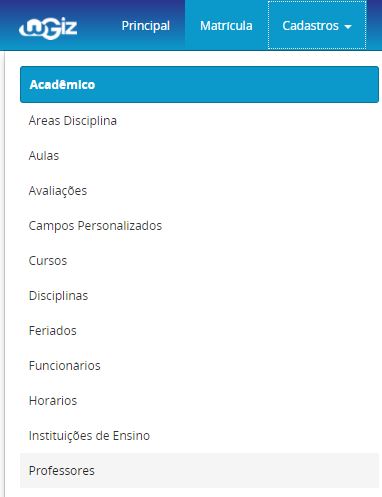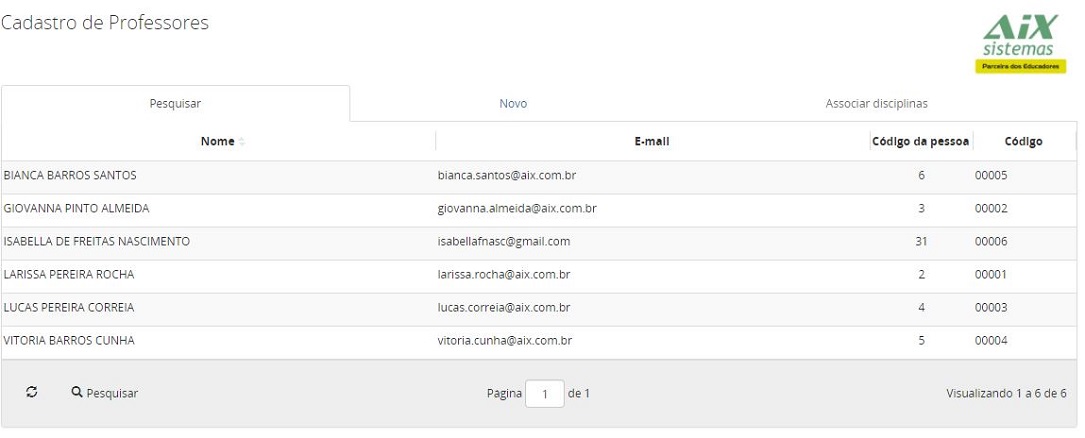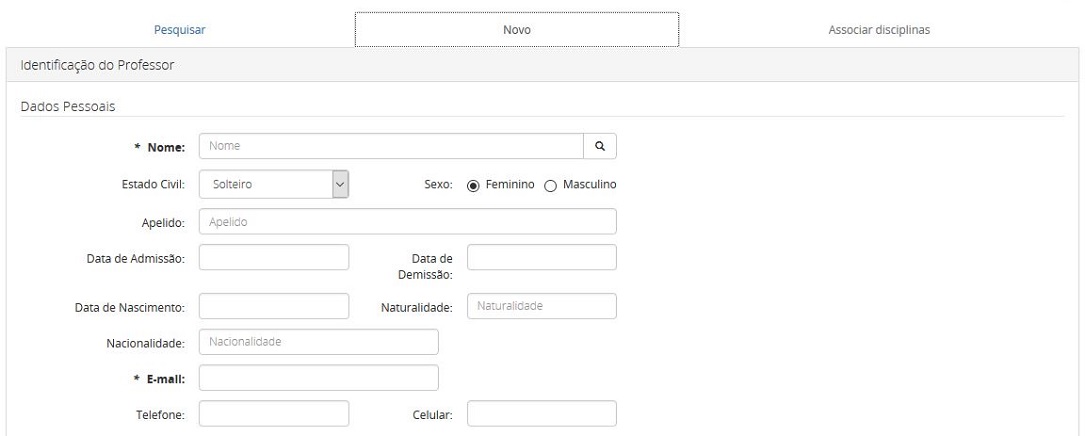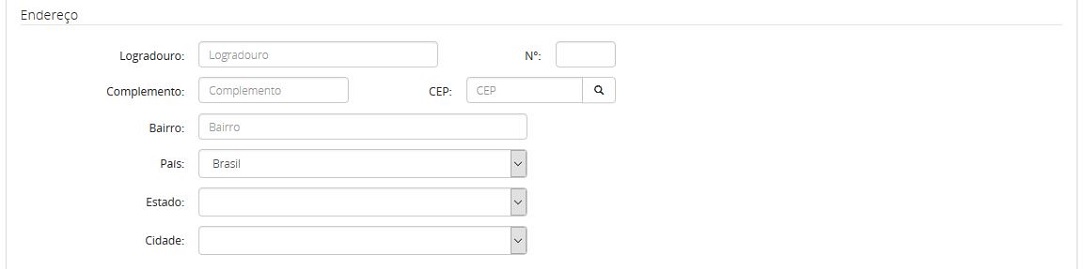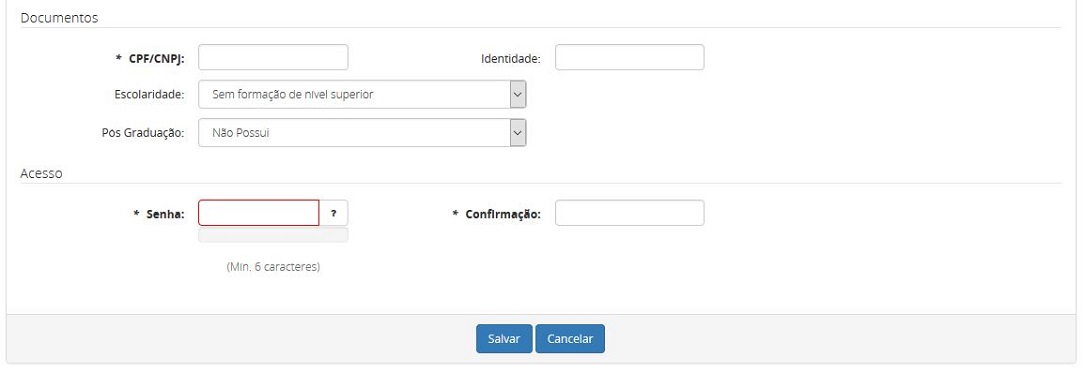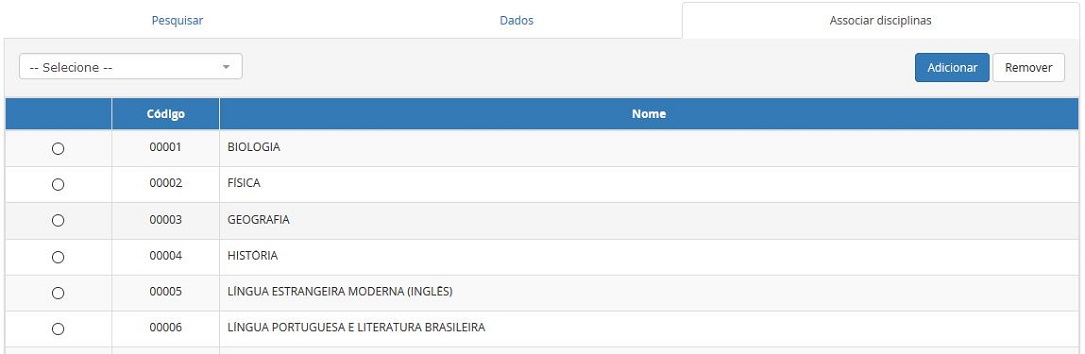Mudanças entre as edições de "Professores - WGiz"
(→Aba Associar Disciplinas) |
|||
| Linha 9: | Linha 9: | ||
| − | + | ==Aba Novo== | |
| − | + | *Para incluir um professor você deve clicar na aba '''Novo'''. | |
Edição das 11h16min de 29 de setembro de 2016
- No cadastro de Professores você deve cadastrar todos os professores que trabalham na instituição.
Aba Novo
- Para incluir um professor você deve clicar na aba Novo.
- Dados Pessoais
- Nome: deverá inserir o nome do professor. Caso o professor já possua cadastro no sistema, não é necessário preencher novamente todos os dados do mesmo, poderá clicar no botão
 .
. - Estado Civil: deverá informar o estado civil do professor.
- Sexo: deverá informar o sexo do professor.
- Apelido: deverá informar o apelido do professor. Este campo não é obrigatório.
- Data de Admissão: deverá informar a data de admissão do professor.
- Data de Demissão: deverá informar a data de demissão do professor caso possua.
- Data de Nascimento: deverá informar a data de nascimento do professor.
- Naturalidade: deverá informar a naturalidade do professor.
- Nacionalidade: deverá informar a nacionalidade do professor.
- E-mail: deverá informar o e-mail válido do professor.
- Telefone: deverá informar o telefone com o (DDD) do professor. Este campo é destinado para o telefone residencial, porem pode ser incluso qualquer telefone.
- Celular: deverá informar o celular com o (DDD) do professor. O sistema já aplica a formação e possui espaço para inclusão do 9º dígito.
- Nome: deverá inserir o nome do professor. Caso o professor já possua cadastro no sistema, não é necessário preencher novamente todos os dados do mesmo, poderá clicar no botão
- Endereço
- Logradouro: deverá informar o logradouro do professor.
- Nº: deverá informar o número do logradouro do professor.
- Complemento: deverá informar o complemento do endereço do professor. Ex.: Bloco. 3 Apto. 104
- CEP: deverá informar o CEP do professor. O sistema possui um processo de busca do endereço através do CEP. Caso o CEP informado esteja correto, basta clicar no botão
 , que o sistema realizará a busca e o preenchimento dos campos. Para realizar a busca, é necessário ter informado também o País antes.
, que o sistema realizará a busca e o preenchimento dos campos. Para realizar a busca, é necessário ter informado também o País antes. - Bairro: deverá informar o bairro do professor.
- País: deverá informar o país do professor.
- Estado: deverá informar o estado do professor.
- Cidade: deverá informar a cidade do professor.
- Documentos
- CPF: deverá informar o CPF do professor. Este campo é de preenchimento Obrigatório.
- Identidade: deverá informar a identidade do professor. Este campo não é obrigatório.
- Escolaridade: deverá informar a escolaridade do professor. Este campo não é obrigatório.
- Pós Graduação: deverá informar a Pós Graduação do professor caso possua. Este campo não é obrigatório.
- Acesso
- Botões
Após ter cadastrado o professor, e seleciona-lo novamente, o sistema agora habilita um novo botão: Bloquear.
- Bloquear: clicando neste botão você bloqueia o acesso de professor da pessoa, mas mantem habilitada as demais permissões que o mesmo possua.
Aba Associar Disciplinas
- Após efetuar o cadastro dos professores, o sistema habilita a aba Associar Disciplinas no qual iremos efetuar a inclusão das disciplinas no qual o professor poderá lecionar na instituição. Este cadastro não é obrigatório, porem, se efetuar, ao cadastrar uma aula, o sistema irá filtrar somente professores associados à disciplina.